我们在win11电脑中使用鼠标,这样操作起来就更加简单快捷咯,无需操作键盘上那些繁琐的指令,但是为了鼠标操作起来更加顺手,我们可以自由设置鼠标哦,那win11的鼠标设置在哪里呢,我们打开设置,找到蓝牙和其他设备,即可找到鼠标选项,点击即可设置鼠标的滚动参数、指针大小等等。
win11鼠标设置位置介绍
1、通过底部开始菜单,打开“设置”
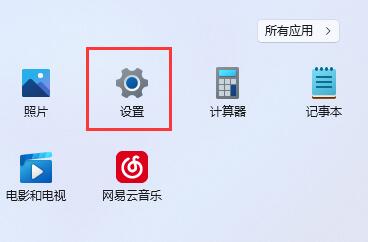
2、点击左边栏上方“蓝牙和其他设备”
3、点进右边的“鼠标”选项
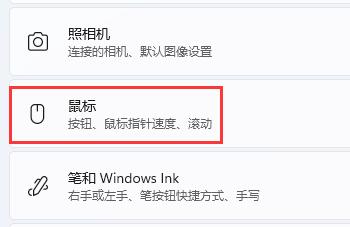
4、打开后,在上方可以修改鼠标按钮和指针速度。
5、在下面还可以修改鼠标滚动参数
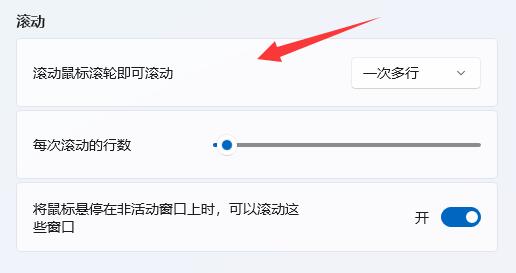
6、再往下还能修改鼠标指针大小、颜色,点开“其他设备设置”
相关阅读
热门教程
最新教程